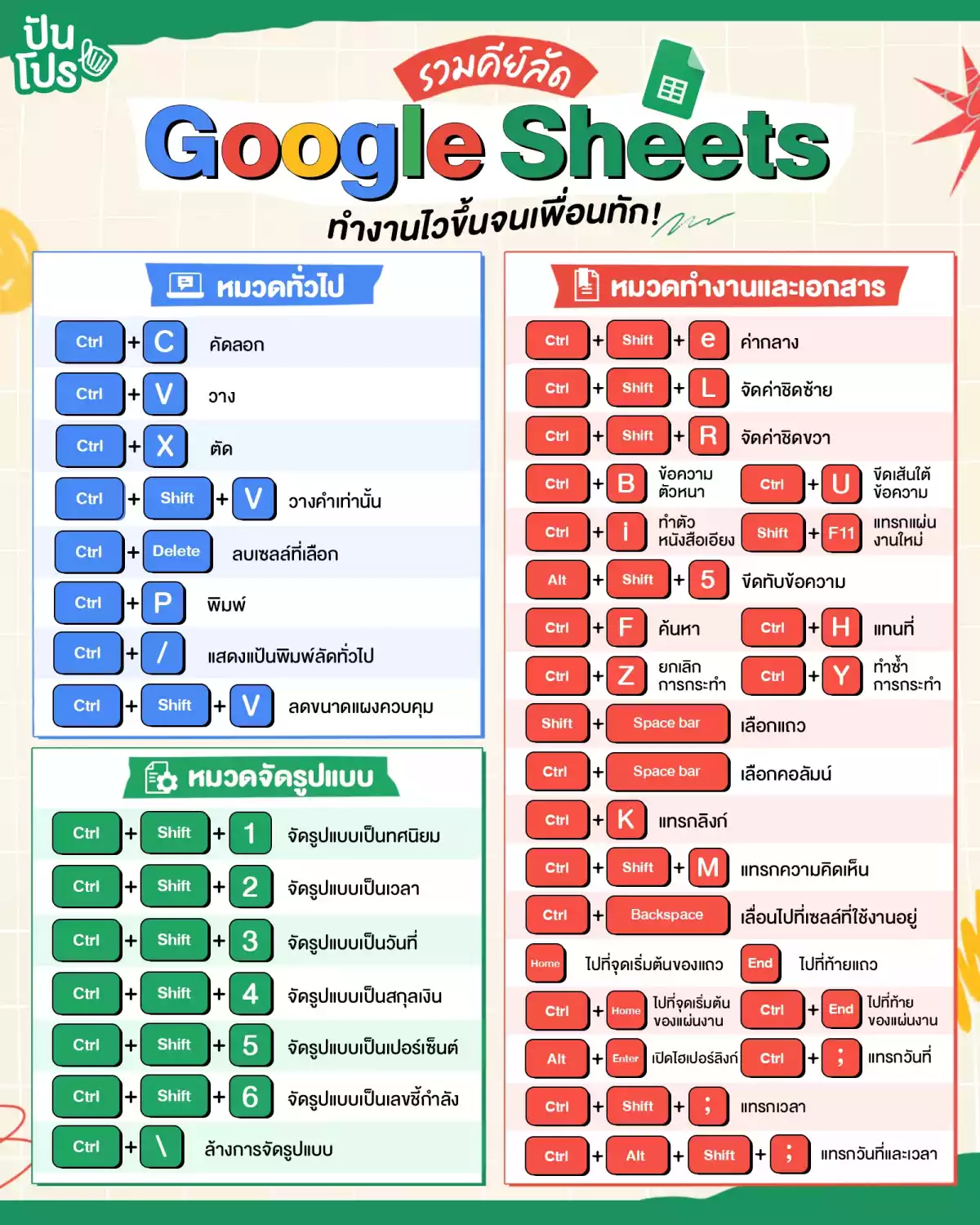รวมคีย์ลัด Google Sheets ช่วยทำงานได้ไวขึ้นจนเพื่อนงง!
รวมคีย์ลัด Google Sheets ช่วยทำงานได้ไวขึ้นจนเพื่อนงง!
ทำงานใน Google Sheets ทั้งทีก็ต้องมีคีย์ลัดกันหน่อย~
เคยเบื่อหรือเซ็งกันบ้างป่ะ? กับการคลิกเมาส์จนเมื่อยนิ้ว หรือหาปุ่มคำสั่งไม่ค่อยจะเจอ เวลาทำงานใน Google Sheets ถ้าเพื่อน ๆ เคยเป็นแบบนั้นกันละก็…บอกเลยว่ามาดูบทความที่เราเขียนวันนี้คือถูก! เพราะ เราไปรวมคีย์ลัด Google Sheets ในแต่ละหมวดที่จำเป็นมาไว้ให้แล้ว ทีนี้แหละทำงานไวขึ้น จนต้องร้องว้าว~ แถมยังได้เปลี่ยนจากการคลิกเมาส์น่าเบื่อเป็นการกดคีย์ลัดให้ดูเท่ดูโปรขึ้นไปอีกด้วยนะ พร้อมแล้วลุยเลย ! คีย์ลัด Google Sheets ที่ใครมี คนนั้นได้เปรียบ!
คีย์ลัด Google Sheets หมวดทั่วไป
คีย์ลัด Google Sheets ในหมวดแรกที่มาบอกก็คือหมวดทั่วไป เป็นแบบง่าย ๆ อย่างเช่น คัดลอกคำหรือการสั่งพิมพ์งานต่าง ๆ
คีย์ลัด Google Sheets หมวดทำงานและเอกสาร
หมวดต่อมาสำหรับคีย์ลัด Google Sheets ที่เราอยากป้ายยาคนวัยทำงานหรือวัยเรียนกันมาก ๆ มีสารพัดคีย์ลัดตัวช่วยเริ่ด ๆ เลย มีทั้งขีดเส้นใต้ข้อความ , ไปที่ท้ายของแผ่นงานหรือจะแทรกพวกเวลาต่าง ๆ ก็สามารถจัดแจงทำได้ง่าย ๆ เลยแหละ ตามมาดูเลย~
หมวดจัดรูปแบบ
คีย์ลัด Google Sheets ในหมวดต่อมาก็คือการจัดรูปแบบ เช่น จัดรูปแบบให้เป็นวันที่หรือใครทำตัวเลขต่าง ๆ ก็มีการจัดรูปแบบให้เป็นเปอร์เซ็นต์ได้อีกด้วยนะ
เป็นยังไงกันบ้างกับรวมคีย์ลัด Google Sheets ที่เราเอามาบอกเพื่อน ๆ ในวันนี้ แค่รู้ไว้เพิ่มอีกสักนิดหรือจะพิมพ์ออกมาแปะโต๊ะไว้มองเห็นง่าย ๆ ก็สะดวกเข้าไปอีก ทีนี้แหละช่วยให้เราทำงานไวขึ้น มีเวลาไปทำอย่างอื่นต่อได้อีกเพียบ~
ที่มา : https://www.punpro.com/p/google-sheets-keyboard-shortcuts-2024
|